Microsoft Edge에서 팝업 차단을 중지하는 방법
Microsoft Edge 웹 브라우저는 Windows 10에서 웹 페이지를 방문하기위한 기본 옵션이므로 빠르게 가장 인기있는 브라우저 중 하나가되고 있습니다. Microsoft의 이전 브라우저 인 Internet Explorer와 많은 유사점을 공유하지만 익숙해지기까지 약간의 시간이 필요할 수 있습니다.
Edge에는 기본적으로 팝업을 차단하는 설정을 포함하여 다른 웹 브라우저에서 볼 수있는 대부분의 기능이 있습니다. 팝업은 오랫동안 인터넷 사용자에게 문제가되었으며 대부분의 브라우저는 기본적으로이를 차단하기 시작했습니다. 그러나 사이트에서 합법적으로 팝업을 사용하는 경우는 드물지만 Edge의 팝업 차단으로 인해 해당 페이지가 나타나지 않기 때문에 작업을 완료하는 데 어려움을 겪을 수 있습니다. 아래의 자습서는 Edge 브라우저에서 팝업 차단기를 비활성화하는 방법을 보여줍니다.
Microsoft Edge의 팝업 차단기를 비활성화하는 방법
이 문서의 단계는 Microsoft Edge 웹 브라우저를 사용할 때 팝업을 차단하는 기능을 해제하는 방법을 보여줍니다. Chrome 또는 Firefox와 같이 사용중인 다른 브라우저의 팝업 차단에는 영향을 미치지 않습니다. 특정 사이트를 사용하기 위해 팝업 차단기를 일시적으로 비활성화하는 경우 작업이 끝나면 팝업 차단기를 다시 켜십시오.
1 단계 : Microsoft Edge 웹 브라우저를 엽니 다.
2 단계 : 창의 오른쪽 상단에서 설정 및 기타 단추 (점 3 개가있는 단추)를 선택합니다.

3 단계 : 메뉴 하단에서 설정 옵션을 선택합니다.
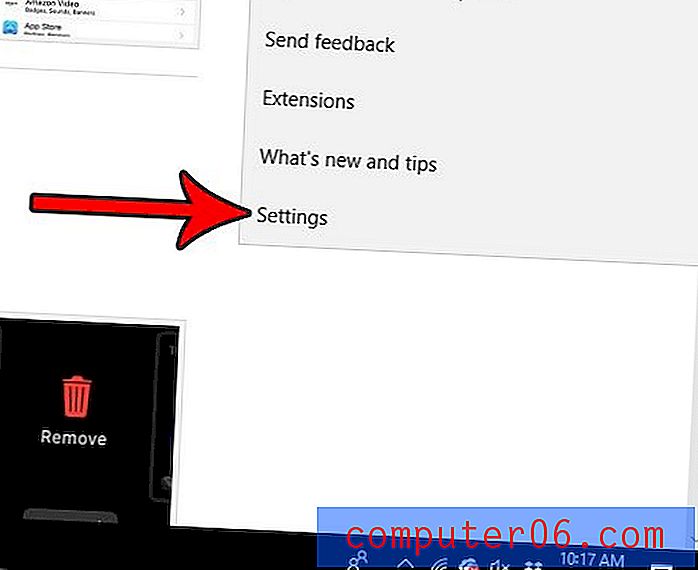
4 단계 :이 메뉴 하단으로 스크롤하여 고급 설정보기 버튼을 선택합니다.
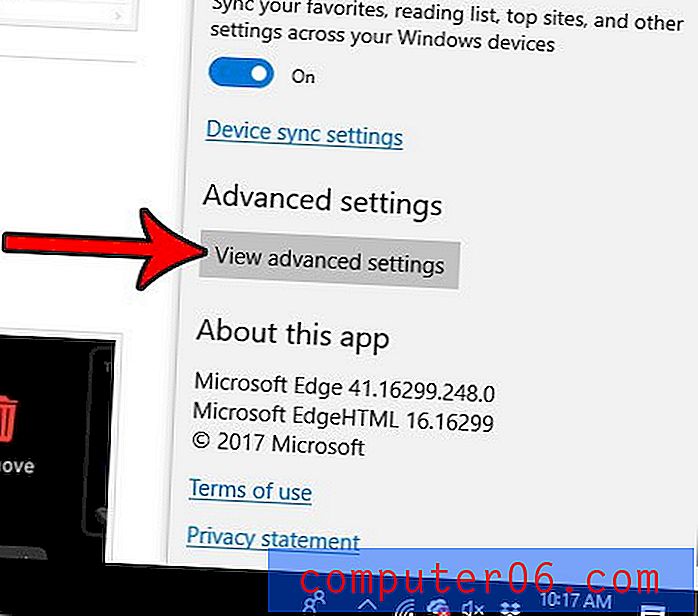
5 단계 : 팝업 차단 아래에있는 버튼을 클릭하여 끕니다.
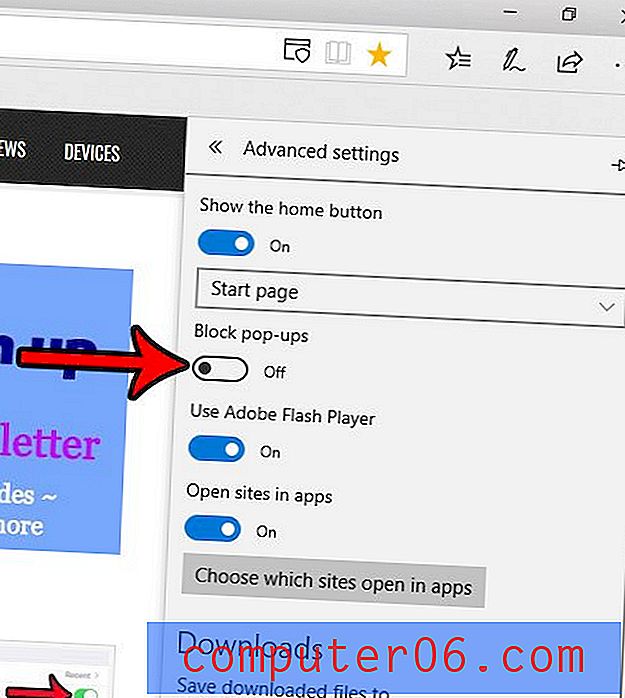
앞에서 언급했듯이 대부분의 다른 웹 브라우저에는 팝업 차단기를 비활성화하는 옵션도 있습니다. 해당 장비의 기본 Safari 브라우저에서 사이트를 방문하고 팝업 차단기가 중지중인 페이지에 액세스해야하는 경우 iPhone에서 팝업 차단기를 끌 수도 있습니다.



